Outlook ha sido uno de los clientes de correo electrónico más populares preferidos por los usuarios de Windows y Microsoft Exchange es el más popular servidor de correo que es una plataforma desarrollada por Microsoft para correos electrónicos, calendarios, contactos, programación y colaboración. Los usuarios se han enfrentado a intentos fallidos al intentar configurar una cuenta de Microsoft Exchange en Outlook. Muchos usuarios de Outlook informaron haber visto un error cuando intentan iniciar Outlook o configurar Outlook por primera vez en sus sistemas. El mensaje de error que se muestra a los usuarios es el siguiente.
“La conexión a Microsoft Exchange no está disponible. Outlook debe estar en línea o conectado para completar esta acción”.
El cuadro de diálogo de error anterior tiene un botón Aceptar que se puede usar para pasar por alto el mensaje de error. Sin embargo, se ve que cuando los usuarios hacen clic en Aceptar, se les solicita un cuadro de diálogo para ingresar el nombre de usuario y el servidor de Microsoft Exchange del usuario. Esto no funciona al ingresar las credenciales del usuario y hay otro error que dice que esta operación en particular ha fallado.
El problema anterior ha estado preocupando a los usuarios en las diferentes versiones de Outlook y Windows. ¿Es usted uno de esos usuarios que no ha tenido éxito en el intento de conectar Outlook con una cuenta de Microsoft Exchange? Entonces, has llegado al artículo correcto. Aquí encontrará algunos métodos de solución de problemas que otros usuarios han probado y que les ayudaron a resolver este error en sus computadoras.
Tabla de contenido
Solución 1: elimine su perfil de Outlook
Una de las soluciones más efectivas que ha ayudado a muchos usuarios a resolver este problema es eliminar su perfil de Outlook predeterminado y crear un nuevo perfil.
1. presione el Windows + R combinación de teclas para abrir el Correr diálogo.
Escribe control y golpea el Ingresar llave para abrir la Panel de control.
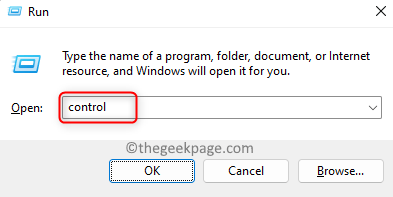
ANUNCIO PUBLICITARIO
2. Busque el cuadro de búsqueda en la esquina superior derecha del Panel de control.
Aquí, escriba correo y golpear Ingresar para buscar los resultados de la búsqueda.
Haga clic en Correo (Microsoft Outlook) en los resultados de búsqueda mostrados.

3. Configuración de correo se le muestra la ventana.
En esta ventana, haga clic en el botón Mostrar perfiles… botón en el Perfiles sección en la parte inferior.
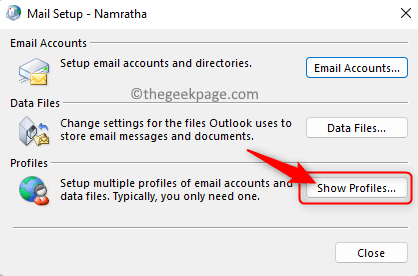
4. Si hay varias cuentas de correo electrónico asociadas con Outlook y no desea eliminarlas, haga clic en el Agregar… botón para agregar un nuevo perfil.
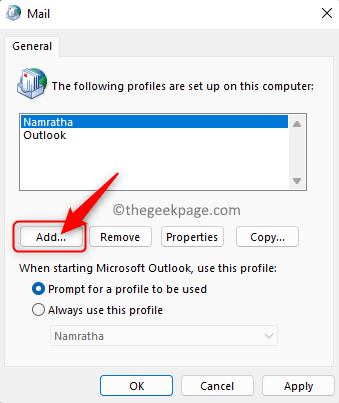
En el Nuevo perfil ventana, dar un nombre para el perfil en el cuadro de texto de abajo Nombre de perfil.
Luego, haga clic en ESTÁ BIEN.
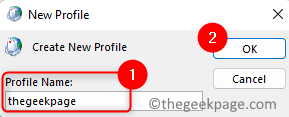
Verás el Añadir cuenta ventana, seleccione la opción Cuenta de correo electrónico.
Ingrese todas las credenciales de correo electrónico de Microsoft Exchange requeridas en los cuadros de texto específicos
Haga clic en Próximo.
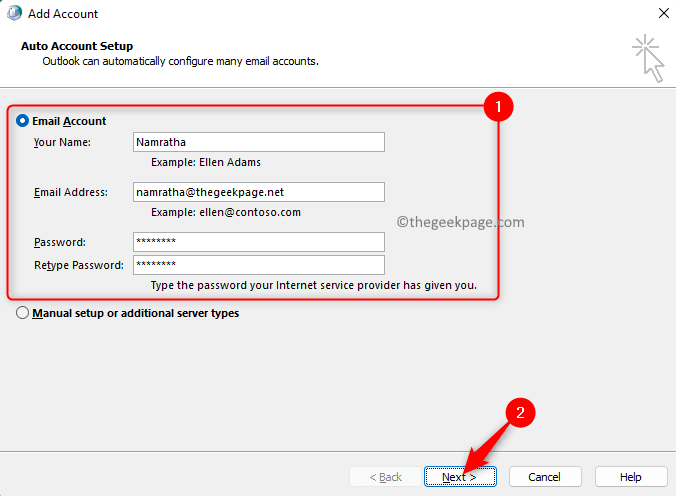
Entre este proceso, se le pedirá que reiniciar Outlook para que los cambios entren en vigor.
Una vez configurada la cuenta de correo electrónico, haga clic en el Finalizar botón.
Después de agregar un nuevo perfil, asegúrese de seleccionar la opción Utilice siempre este perfil y luego elija el nuevo perfil que creó en el cuadro desplegable.
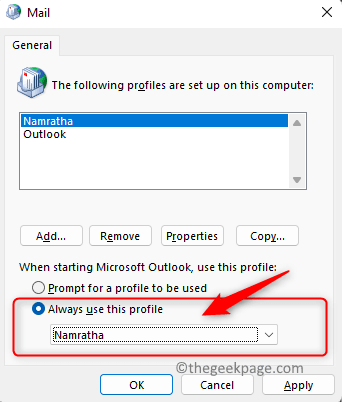
Luego, muévase a Paso 6.
5. De lo contrario, si solo hay una cuenta de correo electrónico asociada con Outlook, seleccione la panorama perfil en la lista.
Haga clic en el Remover botón.
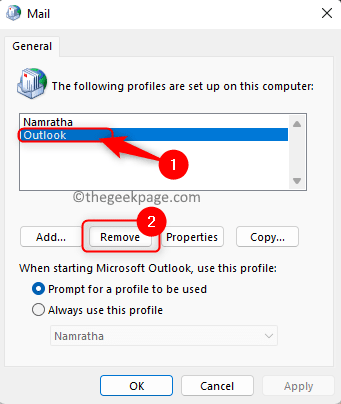
Aparece un cuadro de diálogo de advertencia que indica que al eliminar el perfil se eliminará todo el contenido en caché sin conexión.
Haga clic en el Sí botón para continuar con este proceso.
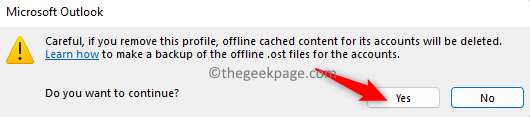
Luego, haga clic en Aplicar y entonces OK para guardar estos cambios.
Después de eliminar el perfil anterior, puede hacer clic en Agregar… botón en el ventana de correo o abra Outlook y luego cree un nuevo perfil como se indica en Paso 4 arriba.
6. Reiniciar Outlook y compruebe si se ha resuelto el error.
Solución 2: reinicie el servicio de operador del sistema de Microsoft Exchange
1. Simplemente presione y mantenga presionado el botón ventanasy R teclas simultáneamente para abrir el Correr diálogo.
ANUNCIO PUBLICITARIO
Escribe servicios.msc para abrir el ventanasServicios.
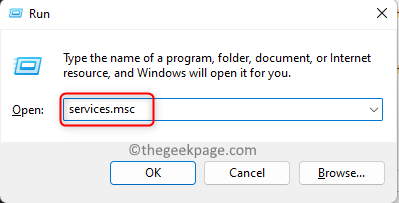
2. Aquí, desplácese hacia abajo y busque el servicio llamado Operador de sistema de Microsoft Exchange en la lista de servicios.
Botón derecho del ratón en este Servicio y seleccione la opción Comienzo.
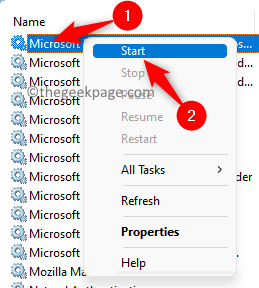
Si el servicio ya se está ejecutando (es decir, está en el comienzo estado), entonces botón derecho del ratón en el servicio y elige Deténgase. Después de que el servicio deje de ejecutarse, reinícielo como se mencionó anteriormente.
3. Ejecute Outlook y verifique si el error está solucionado.
Solución 3: vaciar DNS
1. Golpea el ventanas clave y escriba el texto símbolo del sistema en el cuadro de búsqueda.
Botón derecho del ratón en Símbolo del sistema en el resultado mostrado y seleccione Corrercomo administrador.

2. Ingrese el comando dado a continuación y ejecútelo.
ipconfig /flushdns
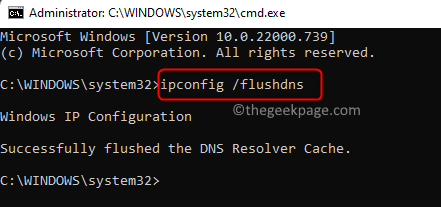
3. Después de que el DNS se vacíe con éxito, cierre el símbolo del sistema.
Abra Outlook y verifique si el problema está resuelto.
Arreglo 4 – Reparar MS Office
Si ninguna de las soluciones anteriores funciona para borrar el error, entonces el último recurso es realizar una reparación de Microsoft Office siguiendo los pasos que se mencionan a continuación.
1. Prensa Windows + R abrir Correr.
Escribe ms-settings: características de la aplicación y golpear Ingresar para abrir el Aplicaciones y funciones página en Ajustes.

2. En esta página, desplácese y localice su Microsoft Office o Microsoft 365 instalación en la lista de aplicaciones instaladas.
Haga clic en el menú de tres puntos en el extremo derecho de la caja etiquetada con microsoft 365 y seleccione la opción Modificar.
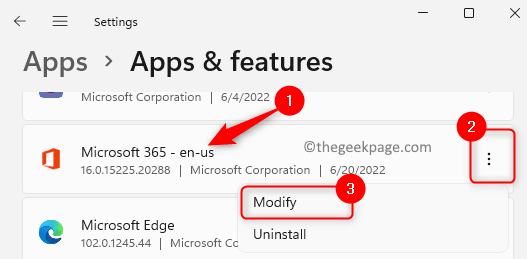
A Control de cuentas del usuario Aparecerá un mensaje delante de usted, haga clic en Sí.
3. En la ventana que le pregunta cómo le gustaría reparar los programas de Office, elija el botón de opción junto a Reparación Rápida.
Luego, haga clic en el Reparar botón.
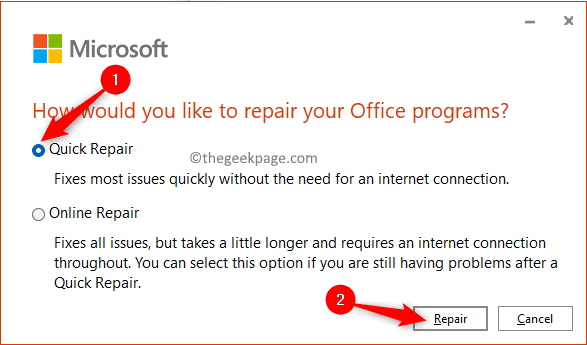
Verá una ventana que le preguntará si está listo para iniciar el proceso de reparación. Haga clic en Reparar otra vez.
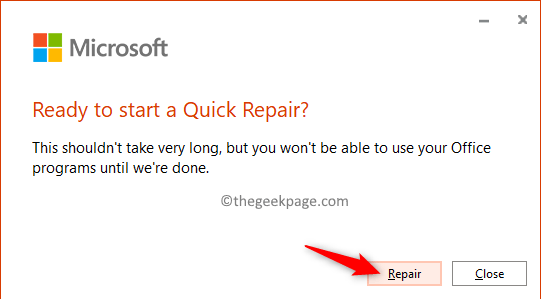
Espere un tiempo hasta que el proceso de reparación se esté ejecutando y se complete.
Después de la reparación, reiniciar su computadora y verifique si el problema está solucionado.
4. Si el error persiste, repita todos los pasos mencionados anteriormente excepto que en Paso 3 elija el botón de opción junto a Reparación en línea y continuar con el proceso de reparación.
Necesitará una conexión a Internet activa para la reparación en línea.

Solución 5: deshabilitar/desinstalar programas antivirus de terceros
Después de probar todas las correcciones anteriores, si aún ve el error de conexión a Microsoft Exchange no disponible en Outlook, entonces debe verificar si hay algún software antivirus / de seguridad de terceros instalado en su sistema que esté interfiriendo con Panorama. Para verificar si se trata de un problema debido al programa antivirus, intente deshabilitar o desinstalar cualquier programa de seguridad/antivirus de terceros que esté instalado en su computadora. Después de eso, verifique si ha ayudado a superar el mensaje de error y si Outlook puede comunicarse con Microsoft Exchange.
¡¡Eso es todo!!
Gracias por leer.
Esperamos que este artículo haya sido útil para ayudarlo a resolver este error de Microsoft Exchange con Outlook en su PC con Windows. Comente a continuación para informarnos la solución que funcionó para usted.
Paso 1 - Descargue la herramienta de reparación de PC Restoro desde aquí
Paso 2 - Haga clic en Iniciar escaneo para encontrar y solucionar cualquier problema de PC automáticamente.


